我们在使用Windows操作系统的时候,经常会在控制面板更改用户、卸载程序、音频调试等,不过在Windows10系统中,我们已经无法在开始菜单中找到控制面板了。那么Win10如何把控制面板放到桌面上?下面装机之家分享一下Win10控制面板不见了解决方法,来看看吧。
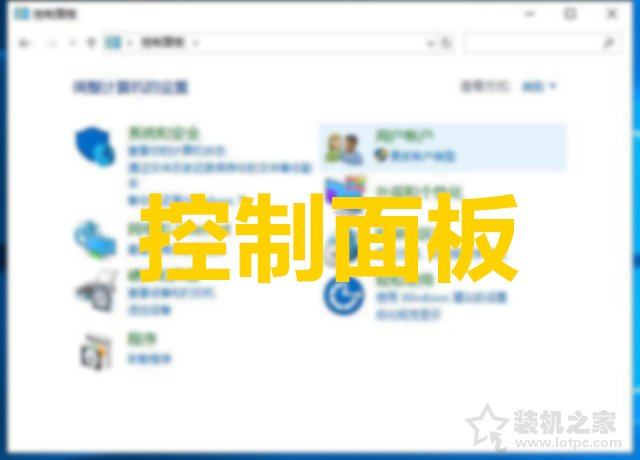
Win10如何把控制面板放到桌面上?
首先我们在桌面空白处鼠标右键点击,弹出菜单栏之后,我们点击“个性化”,如下图所示。
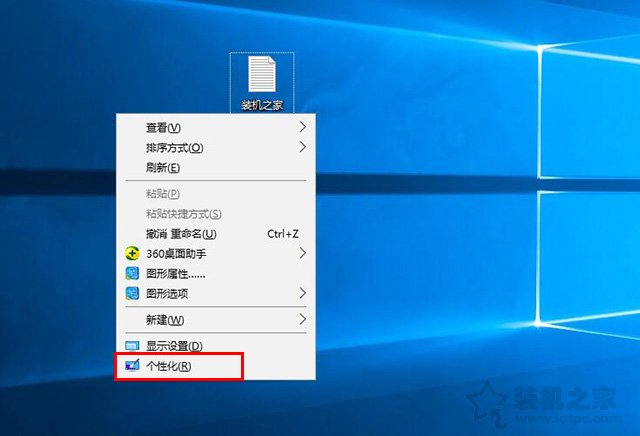
我们先点击“主题”选项卡,我们再点击“桌面图标设置”,如下图所示。
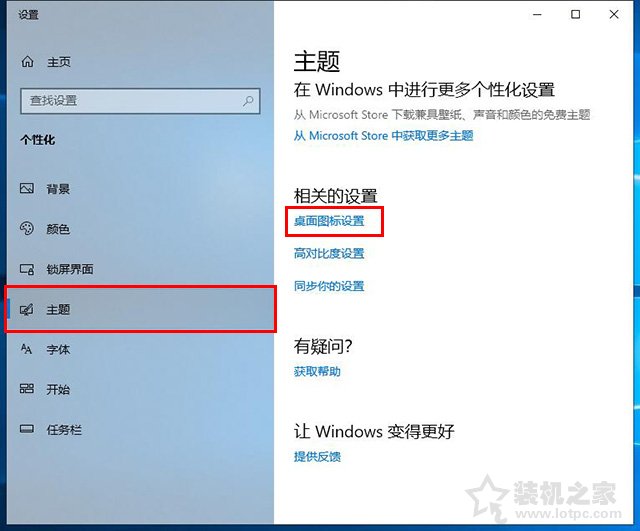
我们在桌面图标设置的界面中,勾选“控制面板”,并点击“应用”并确定,如下图所示。
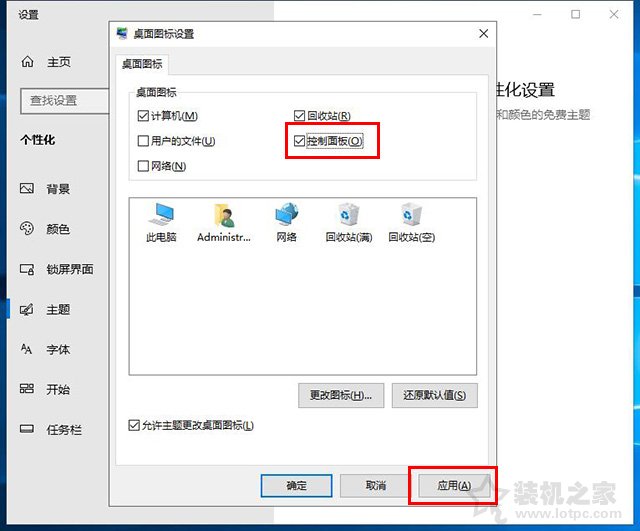
这时我们就可以将控制面板显示在桌面上了,如下图所示,
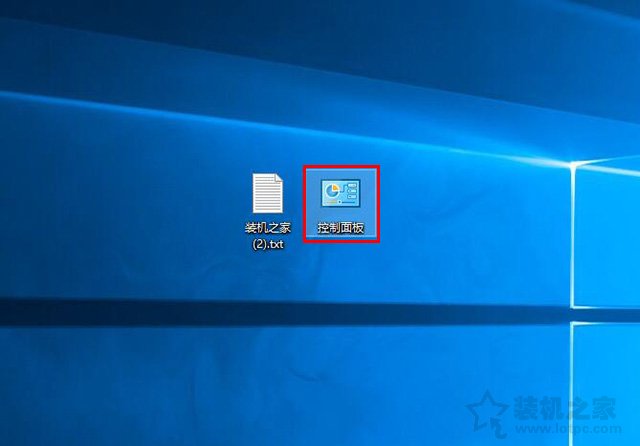
此外,我们还可以通过其它的方法来找到控制面板。


















